VPS layaknya web hosting shared, kita bisa upload, download file dan akses server dengan mudah, salah satunya FileZilla, berikut panduan cara akses, VPS menggunakan FTP FileZilla untuk dapat upload dan download file web.
1. Download & Install FileZilla FTP Client
Mohon hati-hati saat instalasi FIleZilla, karena dalam paket program .exe ada iklan untuk menginstall antivirus atau program lain, sebaiknya JANGAN di centang: lihat screenshot!
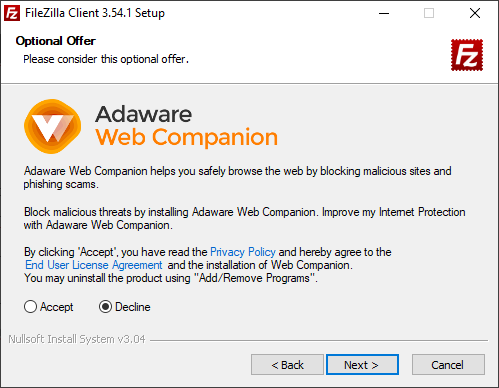
Jika ada iklan untuk install program Antivirus atau lainnya; JANGAN diinstall, pilih DECLINE
2. Buka Program FileZilla
3. Klik icon Site Manager

4. Klik Button New Site
General
Pada tab General sesuaikan form sesuai contoh berikut:
- Host: IP VPS
- Port: 22 (Defaultnya port SSH : 22 jika anda merubahnya sesuaikan)
- Protocol: SFTP – SSH File Transfer Protocol
- Logon Type: Normal
- User: root
- Password: Password akun root
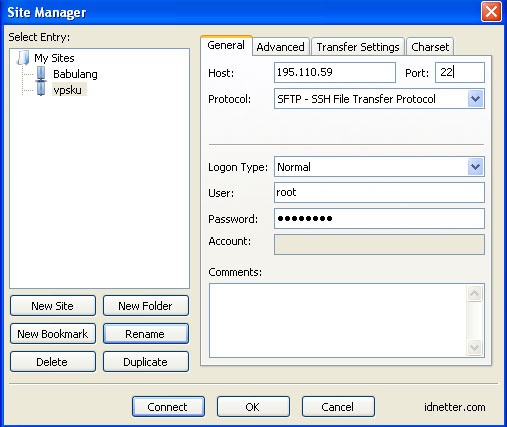
Advanced
Pada tab Advanced, pilih direktori yang ingin anda kelola, misalnya disini saya ingin mengelola direktori web root di : /home/idnetter/public_html/
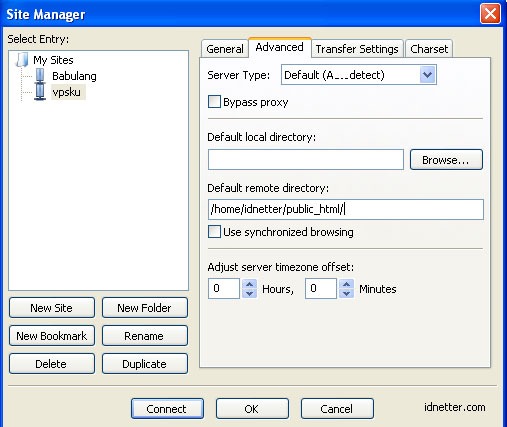
5. Klik OK untuk menyimpan
6. Klik Connect
Selesai, selamat mencoba dan semoga bermanfaat.